ഉള്ളടക്ക പട്ടിക
പലപ്പോഴും നിങ്ങൾ തീയതിയുമായി ബന്ധപ്പെട്ട് VLOOKUP ചെയ്യേണ്ടതായി വന്നേക്കാം. തീയതി പ്രകാരം VLOOKUP എന്നതിന് പകരം തീയതി ശ്രേണിക്ക് ഒരു നിശ്ചിത മൂല്യമോ മൂല്യങ്ങളോ നൽകണമെങ്കിൽ, നിങ്ങൾ ഇവിടെ ശരിയായ സ്ഥലത്താണ്. ഈ ലേഖനത്തിൽ, ഞാൻ VLOOKUP തീയതി ശ്രേണിയിലേക്ക് 4 രീതികൾ കാണിക്കും, ആവശ്യമായ വിശദീകരണത്തോടെ Excel-ൽ മൂല്യം തിരികെ നൽകും. നിങ്ങളുടെ ഉപയോഗങ്ങൾക്കായുള്ള രീതികൾ ക്രമീകരിക്കുന്നതിന് നിങ്ങൾക്ക് കഴിയും.
പ്രാക്ടീസ് വർക്ക്ബുക്ക് ഡൗൺലോഡ് ചെയ്യുക
VLOOKUP തീയതി ശ്രേണിയും റിട്ടേൺ മൂല്യവും.xlsx
എക്സൽ
ലെ തീയതി ശ്രേണിയും റിട്ടേൺ മൂല്യവും VLOOKUP ചെയ്യാനുള്ള 4 രീതികൾ നമുക്ക് പരിചയപ്പെടുത്താം, ഇവിടെ ഇനങ്ങളുടെ പേര് ഓർഡർ തീയതികൾ , <1 എന്നിവയ്ക്കൊപ്പം നൽകിയിരിക്കുന്നു>യൂണിറ്റ് വില , അളവ് , വിൽപ്പന . വിശകലനത്തെ തടസ്സപ്പെടുത്താത്ത ചില ഭാവി തീയതികൾ ഞാൻ ഇവിടെ ഉപയോഗിച്ചു.

ഇപ്പോൾ, എങ്ങനെ VLOOKUP അടിസ്ഥാനമാക്കിയുള്ള രീതികൾ നിങ്ങൾ കാണും തീയതി ശ്രേണി (അതായത് അല്ലെങ്കിൽ ഡേർ തീയതികൾ ) തുടർന്ന് അനുബന്ധ മൂല്യം തിരികെ നൽകുക. അതിനുമുമ്പ്, VLOOKUP ഫംഗ്ഷൻ (ഒന്നാം, മൂന്നാം രീതികൾ) ഉപയോഗിച്ച് ഞാൻ നിങ്ങൾക്ക് 2 രീതികൾ കാണിക്കുമെന്ന് പറയാൻ ഞാൻ ആഗ്രഹിക്കുന്നു. കൂടാതെ, രണ്ടാമത്തെ രീതിയിൽ INDEX , MATCH എന്നീ പ്രവർത്തനങ്ങളുടെ ഉപയോഗം നിങ്ങൾ കാണും. അവസാനമായി, LOOKUP ഫംഗ്ഷന്റെ പ്രയോഗം ചർച്ചചെയ്യും.
നമുക്ക് രീതികളിലേക്ക് കടക്കാം.
1. തീയതി പരിധിയിലും റിട്ടേൺ മൂല്യത്തിലും ഉള്ള ഒരു തീയതി VLOOKUP ചെയ്യുക
ആദ്യ രീതിയിൽ, നിങ്ങൾ തീയതി പരിധിക്കുള്ളിൽ ഒരു തീയതി വ്യക്തമാക്കുകയാണെങ്കിൽ മൂല്യം കണ്ടെത്തുന്നതിനുള്ള വഴി നിങ്ങൾ പര്യവേക്ഷണം ചെയ്യും. ചെയ്യാനും അനുവദിക്കുന്നുപറയുക, തീയതി പരിധിക്കുള്ളിലെ നിങ്ങളുടെ ലുക്കപ്പ് തീയതി (അതായത് ഓർഡർ തീയതികൾ ) D14 സെല്ലിലാണ്. തുടർന്ന്, നിങ്ങൾ അനുബന്ധ സെല്ലിന്റെ വിൽപ്പനയുടെ മൂല്യം തിരികെ നൽകണം ( ലുക്ക്അപ്പ് ഓർഡർ തീയതി ).
സത്യം പറഞ്ഞാൽ, ഇതൊരു ലളിതമായ രീതിയാണ്. D15 സെല്ലിൽ ഇനിപ്പറയുന്ന ഫോർമുല ഉപയോഗിക്കുക.
=VLOOKUP(D14,B5:F12,5,TRUE)
ഇവിടെ, D14 ലുക്കപ്പ് ഓർഡർ തീയതിയാണ്, B5:F12 എന്നത് ടേബിൾ അറേയാണ്, 5 എന്നത് നിര സൂചിക നമ്പർ ആണ് (നിങ്ങൾക്ക് എന്തെങ്കിലും ഉണ്ടെങ്കിൽ VLOOKUP കോളം ഇൻഡക്സ് നമ്പർ സന്ദർശിക്കാവുന്നതാണ് ഈ വാദവുമായി ആശയക്കുഴപ്പം), ഒടുവിൽ ശരി ഏകദേശ പൊരുത്തത്തിനുള്ളതാണ്.

2. രണ്ട് തീയതികൾ കൈകാര്യം ചെയ്യുന്ന ഒരു ഒറ്റ ഔട്ട്പുട്ട് കണ്ടെത്തുക
കൂടാതെ, തീയതി പരിധിക്കുള്ളിൽ രണ്ട് തീയതികൾ ഉൾക്കൊള്ളുന്ന ഒരൊറ്റ മൂല്യം കണ്ടെത്താൻ നിങ്ങൾ ആഗ്രഹിക്കുന്നുവെങ്കിൽ, ഈ രീതി നിങ്ങൾക്ക് ഉപയോഗപ്രദമാകും. ഉദാഹരണത്തിന്, 6/3/2022-നേക്കാൾ വലുതും എന്നാൽ 6/5/22-നേക്കാൾ കുറവും ഓർഡർ തീയതി ഉള്ള ഔട്ട്പുട്ട് (വിൽപ്പന) നിങ്ങൾ കണ്ടെത്തണം.

ഔട്ട്പുട്ട് കണ്ടെത്തുന്നതിന്, ഇനിപ്പറയുന്ന ഫോർമുല കൃത്യമായി C15 സെല്ലിൽ ചേർക്കുക.
=INDEX(F5:F12,MATCH(1,IF(B5:B12>B15,IF(B5:B12
ഇവിടെ , F5:F12 എന്നത് വിൽപ്പന ഡാറ്റയ്ക്കുള്ള സെൽ ശ്രേണിയാണ്, B5:B12 എന്നത് ഓർഡർ തീയതികൾക്കായുള്ള സെൽ ശ്രേണിയാണ് , B15 ആണ് തീയതി പരിധിക്കുള്ളിലെ ഒരു തീയതിയും B16 തീയതി പരിധിക്കുള്ളിലെ മറ്റൊരു തീയതിയുമാണ്.
മുകളിലുള്ള ഫോർമുലയിൽ, IF ലോജിക്കൽ ഫംഗ്ഷൻ 1<2 നൽകുന്നു> സെൽ മാനദണ്ഡങ്ങൾ പാലിക്കുന്നുണ്ടെങ്കിൽ (കൂടുതൽ എന്നാൽ കുറവ്). അടുത്തതായി, MATCH ഫംഗ്ഷൻപൊരുത്തപ്പെടുന്ന മൂല്യങ്ങളുടെ സ്ഥാനം നൽകുന്നു. അവസാനമായി, എല്ലാ മാനദണ്ഡങ്ങളും നിറവേറ്റുന്ന വിൽപ്പന ന്റെ മൂല്യം INDEX നൽകുന്നു.
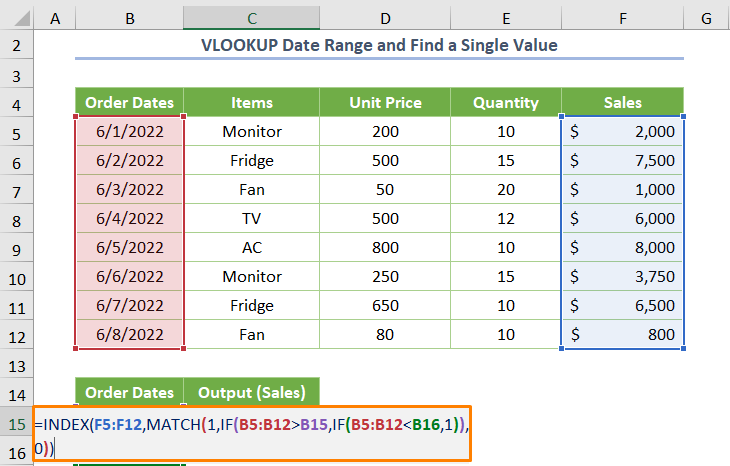
സൂത്രം ചേർത്ത ശേഷം, നിങ്ങൾ അമർത്തിയാൽ നൽകുക , നിങ്ങൾക്ക് ഇനിപ്പറയുന്ന ഔട്ട്പുട്ട് ലഭിക്കും.

ശ്രദ്ധിക്കുക: നിങ്ങളാണെങ്കിൽ തീയതി പരിധിക്കുള്ളിൽ ഒരു നിർദ്ദിഷ്ട തീയതിക്കായി ഈ രീതി ഉപയോഗിക്കാൻ ആഗ്രഹിക്കുന്നു, നിങ്ങൾക്ക് അതും കണ്ടെത്താനാകും. അങ്ങനെയെങ്കിൽ, നിങ്ങൾ രണ്ടാം തീയതിക്ക് പകരം അതേ തീയതി ചേർക്കണം.
3. VLOOKUP തീയതി ശ്രേണി ഒന്നിലധികം മാനദണ്ഡങ്ങളും റിട്ടേൺ ഒന്നിലധികം മൂല്യങ്ങളും
കൂടുതൽ പ്രധാനമായി, നിങ്ങൾക്ക് വേണമെങ്കിൽ തീയതി ശ്രേണിയുടെ കാര്യത്തിൽ ഒന്നിലധികം മാനദണ്ഡങ്ങൾ പാലിക്കുന്ന ഒരൊറ്റ മൂല്യം നൽകുന്നതിന് പകരം ഒന്നിലധികം മൂല്യങ്ങൾ നൽകുന്നതിന്, ഈ രീതി നിങ്ങൾക്ക് മികച്ച പ്രകടനം നൽകും.
നിങ്ങൾ VLOOKUP <2 പ്രയോഗിക്കാൻ ആഗ്രഹിക്കുന്നുവെന്ന് കരുതുക>നിർദ്ദിഷ്ട തീയതി ശ്രേണി നിറവേറ്റുന്ന എല്ലാ മൂല്യങ്ങളും നൽകുന്നതിനുള്ള പ്രവർത്തനം. ടാസ്ക് നിർവ്വഹിക്കുന്ന പ്രക്രിയ അൽപ്പം വലുതായതിനാൽ, ഘട്ടം ഘട്ടമായുള്ള മാർഗ്ഗനിർദ്ദേശം പിന്തുടരുക.
ഘട്ടം 01: ആരംഭ, അവസാന തീയതികൾ വ്യക്തമാക്കൽ
തുടക്കത്തിൽ, നിങ്ങൾ ആരംഭ തീയതി , അവസാന തീയതി എന്നിവ വ്യക്തമാക്കണം. അത്തരമൊരു സാഹചര്യത്തിൽ, ഡാറ്റ ഇടയ്ക്കിടെ അപ്ഡേറ്റ് ചെയ്യുന്നതിന് നെയിം മാനേജർ ഉപയോഗിക്കുന്നത് ഉപയോഗപ്രദമാകും.
➤ ആദ്യം, ഇനിപ്പറയുന്ന ചിത്രത്തിൽ കാണിച്ചിരിക്കുന്നതുപോലെ രണ്ട് വ്യത്യസ്ത സെല്ലുകളിൽ രണ്ട് തീയതികൾ ടൈപ്പ് ചെയ്യുക.

ശ്രദ്ധിക്കുക: ടാസ്ക് ചെയ്യുന്നതിനായി ഞാൻ ഒരു പുതിയ വർക്കിംഗ് ഷീറ്റ് തുറന്നു. എന്നിരുന്നാലും,അത് നിർബന്ധമല്ല. നിലവിലുള്ള വർക്കിംഗ് ഷീറ്റിനുള്ളിൽ നിങ്ങൾക്ക് അതേ ചുമതല നിർവഹിക്കാൻ കഴിയും.
➤ രണ്ടാമതായി, ആരംഭ തീയതി കാണിക്കുന്ന C5 സെൽ തിരഞ്ഞെടുത്ത് തിരഞ്ഞെടുക്കുക ഫോർമുലകൾ ടാബിൽ നിന്ന് 1>നെയിം മാനേജർ ഓപ്ഷൻ.

അടുത്തതായി, ആരംഭ_തീയതി, എന്ന് പേര് നൽകുകയും അവസാന തീയതി -നായി ഇതേ പ്രക്രിയ ആവർത്തിക്കുകയും ചെയ്യുക.

ഘട്ടം 02: തീയതി ശ്രേണിയുടെ ഒന്നിലധികം മാനദണ്ഡങ്ങൾ കൈകാര്യം ചെയ്യുന്നു
നിങ്ങൾക്കറിയാവുന്നതുപോലെ, ഞങ്ങൾ പാലിക്കേണ്ട തീയതികൾ പരിഗണിക്കേണ്ടതുണ്ട് മാനദണ്ഡം. ഓർഡർ തീയതികൾ ആരംഭ തീയതി -നേക്കാൾ വലുതോ തുല്യമോ ആയിരിക്കും, കൂടാതെ അവസാന തീയതി -നേക്കാൾ കുറവോ തുല്യമോ ആയിരിക്കും എന്നതാണ് മാനദണ്ഡം.
➤ അത്തരം മാനദണ്ഡങ്ങൾ കൈകാര്യം ചെയ്യാൻ, IF ഫംഗ്ഷൻ ഉപയോഗിക്കുക.
=IF(AND(D5>=Start_Date,D5<=End_Date),"Yes","No")
ഇവിടെ, കൂടാതെ ഫംഗ്ഷൻ രണ്ട് മാനദണ്ഡങ്ങൾ പാലിക്കുന്ന തീയതികൾ നൽകുന്നു. കൂടാതെ, മാനദണ്ഡങ്ങൾ നിറവേറ്റുകയാണെങ്കിൽ, IF ഫംഗ്ഷൻ അതെ നൽകുന്നു. അല്ലെങ്കിൽ, അത് No തിരികെ നൽകും.

ഘട്ടം 03: ലുക്ക്അപ്പ് മൂല്യം കണക്കാക്കുന്നു
➤ ഇനിപ്പറയുന്നവ സെൽ മാനദണ്ഡങ്ങൾ പാലിക്കുന്നുണ്ടെങ്കിൽ ( അതെ പൊരുത്തപ്പെടുന്നു) ലുക്കപ്പ് മൂല്യം കണക്കാക്കാൻ സംയോജിത ഫോർമുല IF , COUNTIF ഫംഗ്ഷനുകൾ ഉപയോഗിക്കുന്നു. അല്ലെങ്കിൽ, അത് 0 തിരികെ നൽകും.
=IF(C5="Yes",COUNTIF($C$5:C5,"Yes"),0)
ഇവിടെ, C5 ന്റെ ആരംഭ സെല്ലാണ് ഫീൽഡ് നോക്കുക.

ഘട്ടം 04: മടങ്ങുന്നുഒന്നിലധികം മൂല്യങ്ങൾ
ആദ്യഘട്ടത്തിൽ, പൂരിപ്പിക്കുക മാനദണ്ഡം ഒഴികെയുള്ള എല്ലാ ഫീൽഡുകളുടെയും പേര് (മൂല്യങ്ങളല്ല) പകർത്തുക.
തുടർന്ന് ലുക്കപ്പ് മൂല്യം നൽകുക. തുടർച്ചയായി Lookup# ഫീൽഡിൽ.

അടുത്തതായി, C15 സെല്ലിലേക്ക് പോയി ഇനിപ്പറയുന്ന ഫോർമുല ചേർക്കുക.
=VLOOKUP($B15,$B$4:$H$12,MATCH(C$14,$B$4:$H$4,0),FALSE)
ഇവിടെ, $B15 Lookup# ഫീൽഡിന്റെ മൂല്യമാണ്, $B$4:$H$12 എന്നത് ടേബിൾ അറേയാണ്, C$14 ആണ് ലുക്കപ്പ് മൂല്യം, $B$4:$H$4 ആണ് ലുക്കപ്പ് അറേ, 0 എന്നത് കൃത്യമായ പൊരുത്തത്തിനുള്ളതാണ്.
മുകളിലുള്ള ഫോർമുലയിൽ, MATCH ഫംഗ്ഷൻ യഥാർത്ഥത്തിൽ VLOOKUP ഫംഗ്ഷന്റെ നിര സൂചിക നമ്പർ കണ്ടെത്തുന്നു. അവസാനമായി, VLOOKUP ഫംഗ്ഷൻ ഓർഡർ തീയതികളുടെ എന്ന പൊരുത്തപ്പെടുന്ന മൂല്യം നൽകുന്നു.
ശ്രദ്ധിക്കുക: നിങ്ങൾ ഡോളർ ചിഹ്നം ( $ ) ശ്രദ്ധാപൂർവ്വം വ്യക്തമാക്കണം, അല്ലാത്തപക്ഷം നിങ്ങൾക്ക് ആവശ്യമുള്ള ഔട്ട്പുട്ട് ലഭിക്കില്ല.

➤ <1 അമർത്തിയാൽ> നൽകുക , നിങ്ങൾക്ക് 44715 എന്ന ഔട്ട്പുട്ട് ലഭിക്കും. തുടർന്ന്, വിൽപ്പനകൾ വരെ അടുത്തുള്ള നിരകളിലേക്കും ലുക്കപ്പ് മൂല്യം 5 വരെ താഴെയുള്ള സെല്ലുകളിലേക്കും വലിച്ചിടുക ( ഫിൽ ഹാൻഡിൽ ടൂൾ ഉപയോഗിക്കുക).

➤ താഴേക്കും വലത്തോട്ടും ഇഴച്ചതിന് ശേഷം, നിങ്ങൾക്ക് ഇനിപ്പറയുന്ന ഔട്ട്പുട്ട് ലഭിക്കും.

➤ നിങ്ങൾ സൂക്ഷ്മമായി നോക്കിയാൽ, ഓർഡർ തീയതികൾ നമ്പർ ഫോർമാറ്റിലാണെന്ന് നിങ്ങൾ കണ്ടെത്തും. CTRL + 1 സെൽ ശ്രേണി തിരഞ്ഞെടുത്തതിന് ശേഷം C15:C19 ഫോർമാറ്റ് സെല്ലുകൾ തുറക്കാൻ അമർത്തുകഓപ്ഷൻ.

➤ തുടർന്ന്, നിങ്ങൾ ആഗ്രഹിക്കുന്ന ഫോർമാറ്റ് തിരഞ്ഞെടുക്കുക.

➤ ഒടുവിൽ, നിങ്ങൾക്ക് എല്ലാ മൂല്യങ്ങളും ലഭിക്കും. അത് തീയതി ശ്രേണിയുടെ മാനദണ്ഡങ്ങൾ നിറവേറ്റുന്നു.

4. LOOKUP ഫംഗ്ഷൻ ഉപയോഗിച്ച് രണ്ട് തീയതി ശ്രേണികൾ VLOOKUP
അവസാനം എന്നാൽ ഏറ്റവും കുറഞ്ഞത്, നിങ്ങൾക്കും കൈകാര്യം ചെയ്യാം രണ്ട് വ്യത്യസ്ത തീയതി ശ്രേണികൾക്കൊപ്പം. ഉദാഹരണത്തിന്, ഞാൻ ഒരു വ്യക്തിഗത കോളം ചേർത്തിട്ടുണ്ട്, അതായത് ഡെലിവറി തീയതി . ഇപ്പോൾ, രണ്ട് തീയതി ശ്രേണികളിലെ രണ്ട് നിശ്ചിത തീയതികൾ പാലിക്കുന്ന നിർദ്ദിഷ്ട ഇനം കണ്ടെത്താൻ ഞാൻ ആഗ്രഹിക്കുന്നു. ഭാഗ്യവശാൽ, LOOKUP ഫംഗ്ഷൻ ഉപയോഗിച്ച് നിങ്ങൾക്ക് ടാസ്ക് എളുപ്പത്തിൽ പൂർത്തിയാക്കാനാകും.

ഇനിപ്പറയുന്ന ഫോർമുല ചേർക്കുക.
7> =LOOKUP(2,1/($B$5:$B$12=C16),$C$5:$C$12)
ഇവിടെ, $B$5:$B$12 എന്നത് ഓർഡർ തീയതികളുടെ സെൽ ശ്രേണിയാണ് , $D $5:$D$12 എന്നത് ഡെലിവറി തീയതികൾക്കായുള്ള സെൽ ശ്രേണിയാണ് , C15 ഒരു ഓർഡർ തീയതിയും C16 ഡെലിവറി തീയതിയുമാണ്. അവസാനമായി, $C$5:$C$12 എന്നത് ഇനങ്ങളുടെ സെൽ ശ്രേണിയാണ്.

സൂത്രം ചേർത്ത ശേഷം, നിങ്ങൾ 'ഇനിപ്പറയുന്ന ഔട്ട്പുട്ട് ലഭിക്കും.


